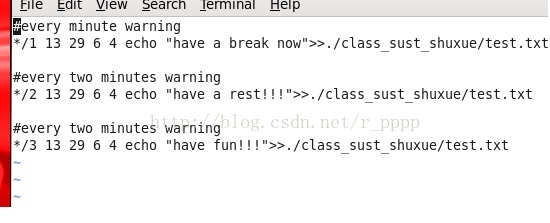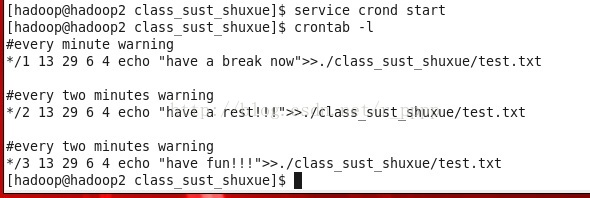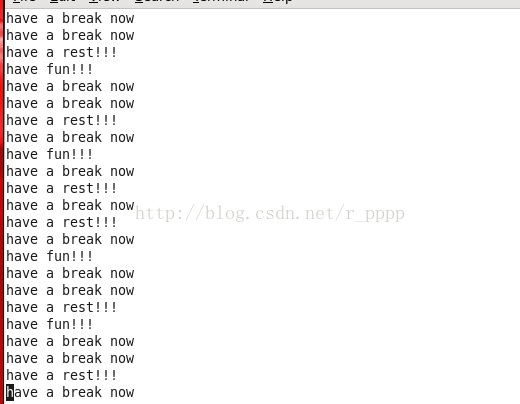crond和crontab調研
1.crond及其用法的簡單介紹
crond是Linux下用來週期性的執行某種任務或等待處理某些事件的一個守護程序,與windows下的計劃任務類似,當安裝完成作業系統後,預設會安裝此服務工具,並且會自動啟動crond程序,crond程序每分鐘會定期檢查是否有要執行的任務,如果有要執行的任務,則自動執行該任務。與鬧鐘的功能類似。
檢視crond服務狀態:
命令:service crond status
啟動crond服務:
命令:service crond start
2.crontab簡介
crontab可在crond服務上新增或編輯定時任務,設定定時任務時主要使用crontab.主要命令如下所示:
(1)crontab -l //列出當前的crontab任務
(2)crontab -d //刪除當前的crontab任務
(3)crontab -e // 編輯一個crontab任務,ctrl_D結束
(4)crontab -u (使用者名稱) //設定某個使用者的crond服務,一般root使用者需要這個引數
(5)crontab -r //刪除某個使用者的crond服務
(6)crontab filename //以filename做為crontab的任務列表檔案並載入
crontab檔案含義:
使用者所建立的crontab檔案中,每一行都代表一項任務,每行的每個欄位代表一項設定,它的格式共分為六 個欄位,前五段是時間設定段,第六段是要執行的命令段,不同欄位間用空格或 tab 鍵分隔。其基本格式如下:
minute (0-59,表示分鐘)
hour (0-23,表示小時)
day (1-31,表示每月的日期)
month (1-12,表示每年的月份)
week(0-6,其中 0 代表星期日)
command(要執行的命令,可以是系統命令,也可以是編寫的指令碼檔案)
3.crontab命令詳解
(1)命令格式:
crontab [-u user] file
crontab [-u user] [ -e | -l | -r ]
(2)命令功能:
通過crontab 命令,我們可以在固定的間隔時間執行指定的系統指令或 shell script指令碼。時間間隔的單位可以是分鐘、小時、日、月、周及以上的任意組合。這個命令非常適合週期性的日誌分析或資料備份等工作。
(3)命令引數:
-u user:用來設定某個使用者的crontab服務,例如,“-u abc”表示設定abc使用者的crontab服務,此引數一般由root使用者來執行。
file:file是命令檔案的名字,表示將file做為crontab的任務列表檔案並載入crontab。如果在命令列中沒有指定這個檔案,crontab命令將接受標準輸入(鍵盤)上鍵入的命令,並將它們載入crontab。
-e:編輯某個使用者的crontab檔案內容。如果不指定使用者,則表示編輯當前使用者的crontab檔案。
-l:顯示某個使用者的crontab檔案內容,如果不指定使用者,則表示顯示當前使用者的crontab檔案內容。
-r:從/var/spool/cron目錄中刪除某個使用者的crontab檔案,如果不指定使用者,則預設刪除當前使用者的crontab檔案。
-i:在刪除使用者的crontab檔案時給確認提示。
4.crontab的常見用法
(1) 建立一個新的crontab檔案
不妨建立一個名為<user> cron的檔案,其中<user>是使用者名稱,例如, davecron。在該檔案中加入如下的內容。
# (put your own initials here)echo the date to the console every
# 15minutes between 6pm and 6am
0,15,30,45 18-06 * * * /bin/echo 'date' > /dev/console
儲存並退出。確信前面5個域用空格分隔。
在上面的例子中,系統將每隔1 5分鐘向控制檯輸出一次當前時間。如果系統崩潰或掛起,從最後所顯示的時間就可以一眼看出系統是什麼時間停止工作的。在有些系統中,用tty1來表示控制檯,可以根據實際情況對上面的例子進行相應的修改。為了提交你剛剛建立的crontab檔案,可以把這個新建立的檔案作為cron命令的引數:
$ crontab davecron
現在該檔案已經提交給cron程序,它將每隔1 5分鐘執行一次。
同時,新建立檔案的一個副本已經被放在/var/spool/cron目錄中,檔名就是使用者名稱(即dave)。
(2)列出crontab檔案
為了列出crontab檔案,可以用:
$ crontab -l
0,15,30,45,18-06 * * * /bin/echo `date` > dev/tty1
你將會看到和上面類似的內容。可以使用這種方法在$ H O M E目錄中對crontab檔案做一備份:
$ crontab -l > $HOME/mycron
這樣,一旦不小心誤刪了crontab檔案,可以用上一節所講述的方法迅速恢復。
(3) 編輯crontab檔案
如果希望新增、刪除或編輯crontab檔案中的條目,而E D I TO R環境變數又設定為v i,那麼就可以用v i來編輯crontab檔案,相應的命令為:
$ crontab -e
可以像使用v i編輯其他任何檔案那樣修改crontab檔案並退出。如果修改了某些條目或添加了新的條目,那麼在儲存該檔案時, c r o n會對其進行必要的完整性檢查。如果其中的某個域出現了超出允許範圍的值,它會提示你。
我們在編輯crontab檔案時,沒準會加入新的條目。例如,加入下面的一條:
# DT:delete core files,at 3.30am on 1,7,14,21,26,26 days of each month
30 3 1,7,14,21,26 * * /bin/find -name "core' -exec rm {} \;
現在儲存並退出。最好在crontab檔案的每一個條目之上加入一條註釋,這樣就可以知道它的功能、執行時間,更為重要的是,知道這是哪位使用者的作業。
現在讓我們使用前面講過的crontab -l命令列出它的全部資訊:
$ crontab -l
# (crondave installed on Tue May 4 13:07:43 1999)
# DT:ech the date to the console every 30 minites
0,15,30,45 18-06 * * * /bin/echo `date` > /dev/tty1
# DT:delete core files,at 3.30am on 1,7,14,21,26,26 days of each month
30 3 1,7,14,21,26 * * /bin/find -name "core' -exec rm {} \;
(4)刪除crontab檔案
要刪除crontab檔案,可以用:
$ crontab -r
(5)恢復丟失的crontab檔案
如果不小心誤刪了crontab檔案,假設你在自己的$ H O M E目錄下還有一個備份,那麼可以將其拷貝到/var/spool/cron/<username>,其中<username>是使用者名稱。如果由於許可權問題無法完成拷貝,可以用:
$ crontab <filename>
其中,<filename>是你在$ H O M E目錄中副本的檔名。
我建議你在自己的$ H O M E目錄中儲存一個該檔案的副本。我就有過類似的經歷,有數次誤刪了crontab檔案(因為r鍵緊挨在e鍵的右邊)。這就是為什麼有些系統文件建議不要直接編輯crontab檔案,而是編輯該檔案的一個副本,然後重新提交新的檔案。
有些crontab的變體有些怪異,所以在使用crontab命令時要格外小心。如果遺漏了任何選項,crontab可能會開啟一個空檔案,或者看起來像是個空檔案。這時敲delete鍵退出,不要按<Ctrl-D>,否則你將丟失crontab檔案。
5.使用例項
例項1:每1分鐘執行一次command
命令:
* * * * * command
例項2:每小時的第3和第15分鐘執行
命令:
3,15 * * * * command
例項3:在上午8點到11點的第3和第15分鐘執行
命令:
3,15 8-11 * * * command
例項4:每隔兩天的上午8點到11點的第3和第15分鐘執行
命令:
3,15 8-11 */2 * * command
例項5:每個星期一的上午8點到11點的第3和第15分鐘執行
命令:
3,15 8-11 * * 1 command
6.測試程式碼
(1)crontab檔案檢視
使用 vi /etc/crontab
(2)設定crontab任務 (crontab -e)
(3)啟動並檢視crontab任務 (crontab -l)
(4)檢視定時任務效果